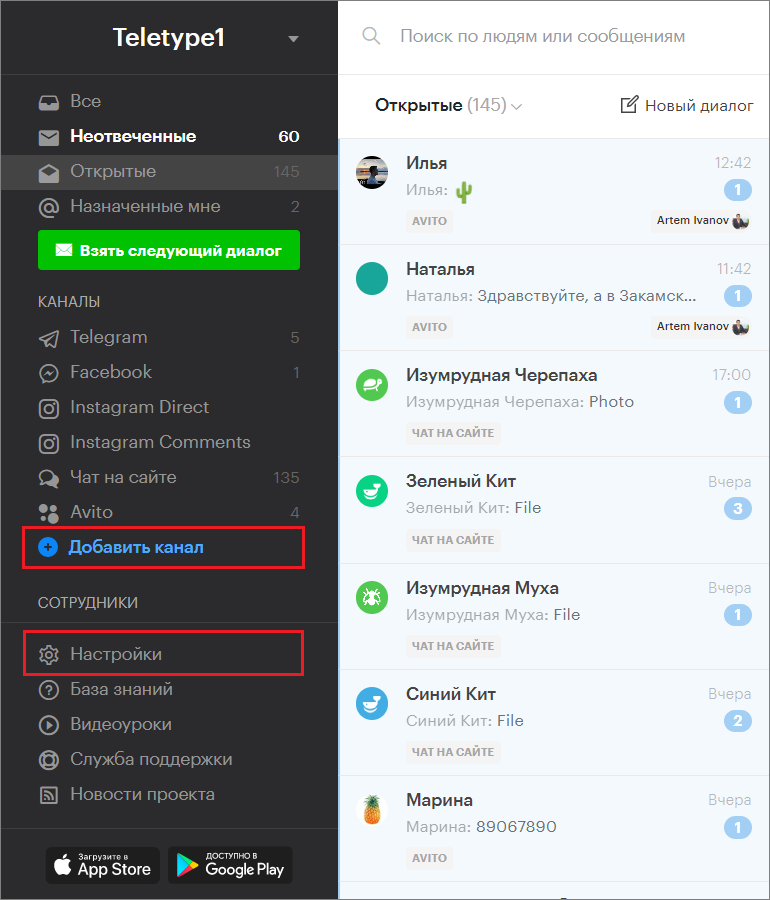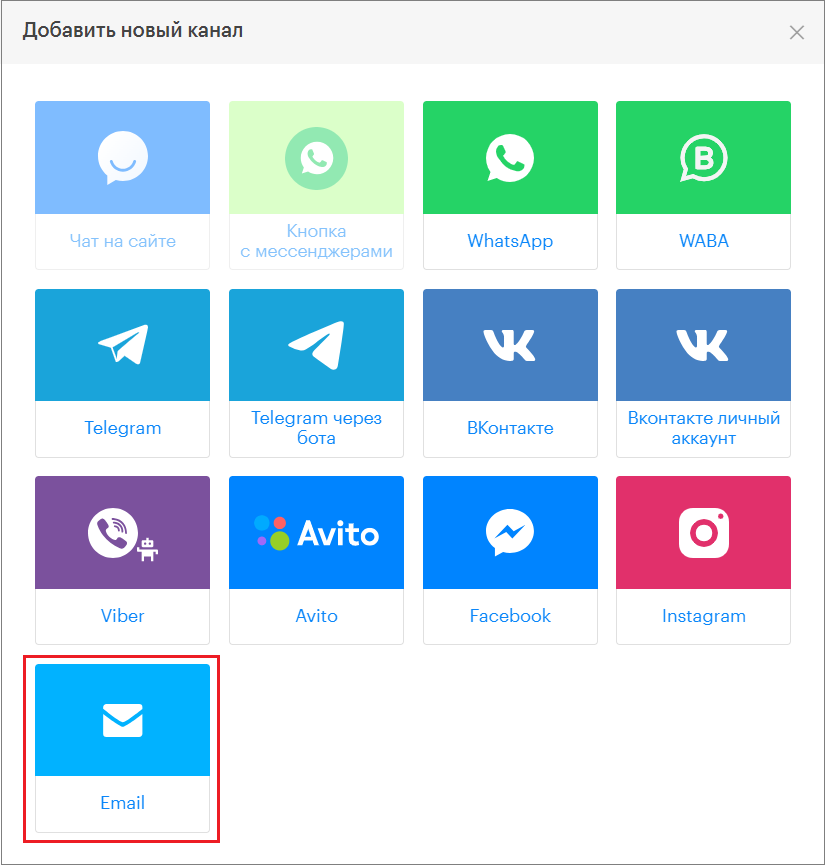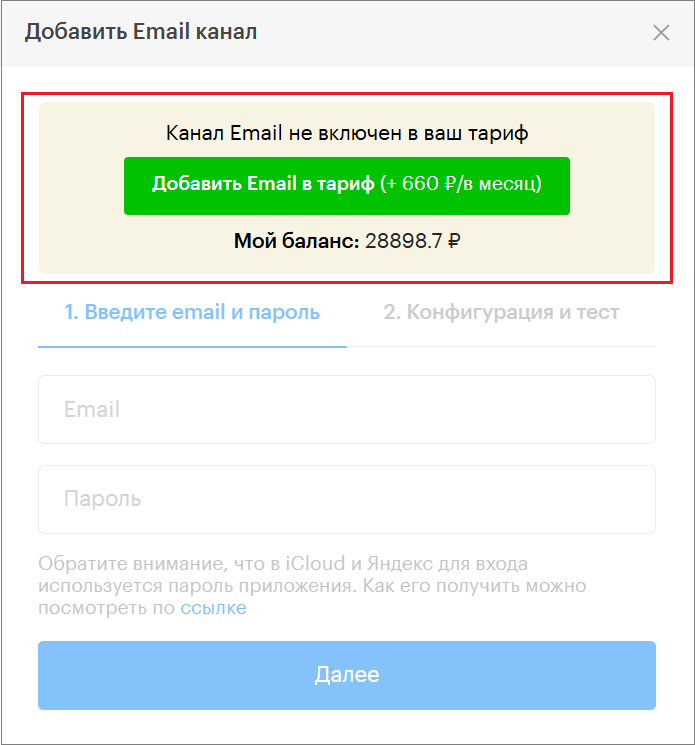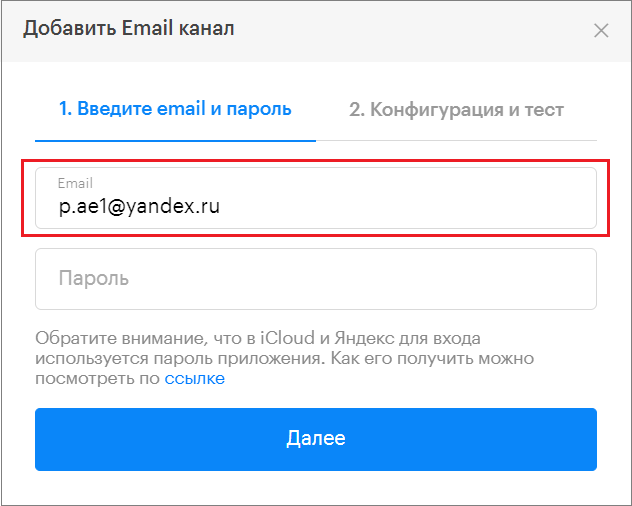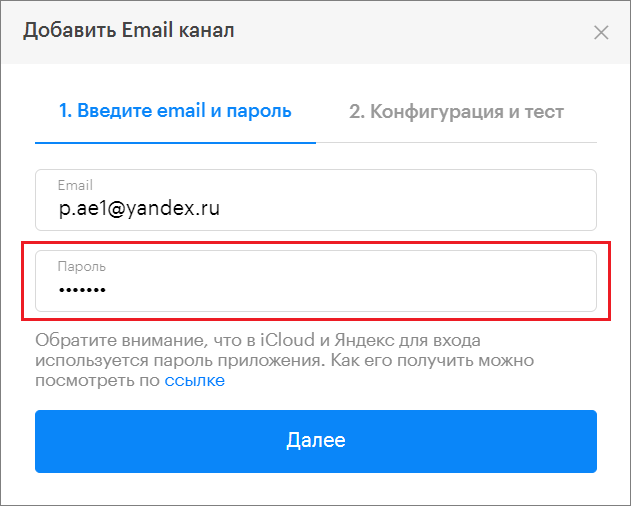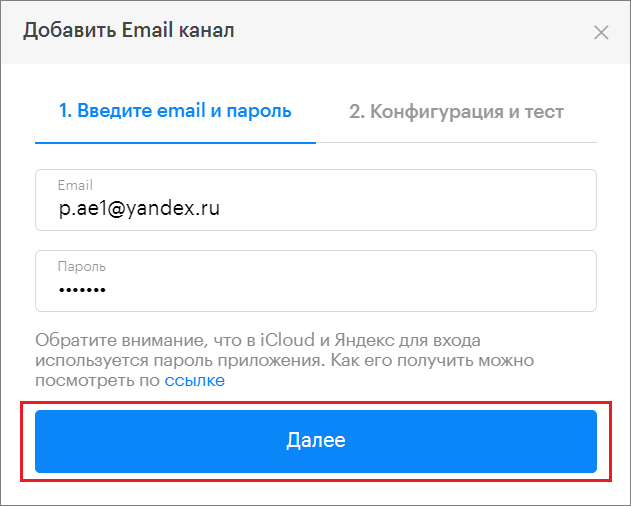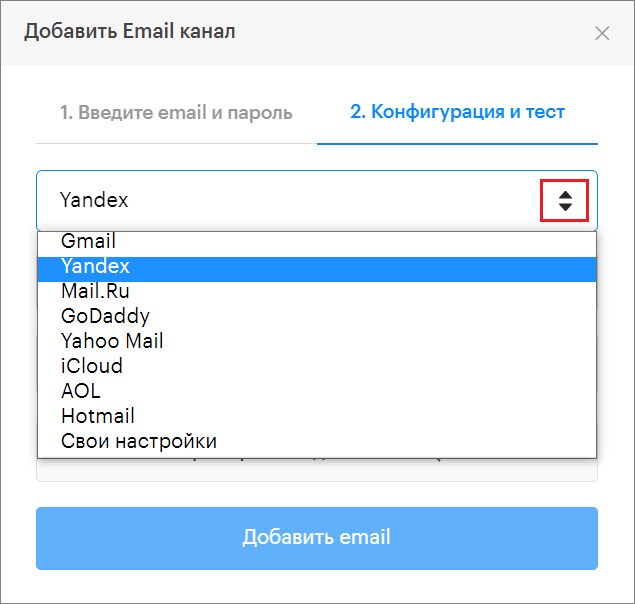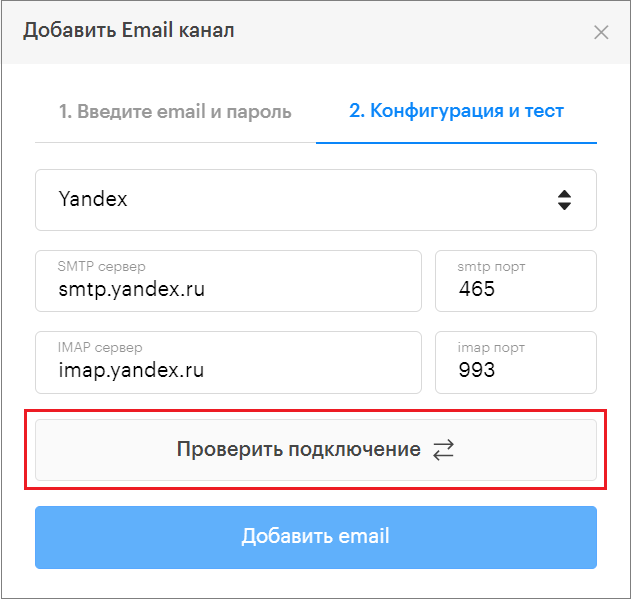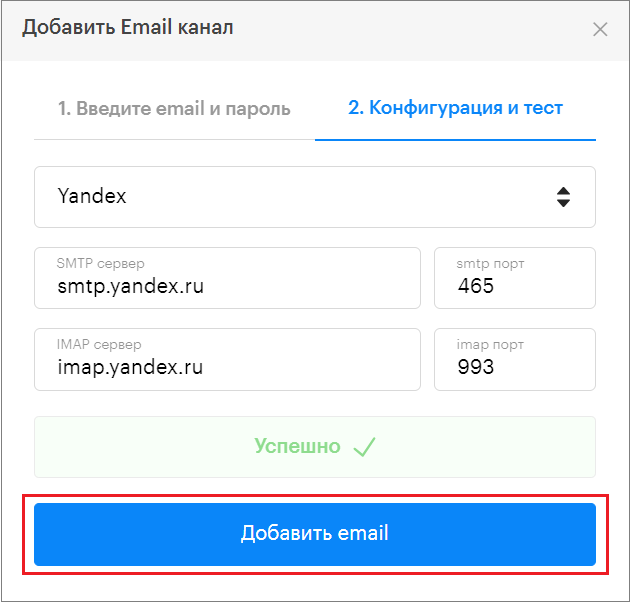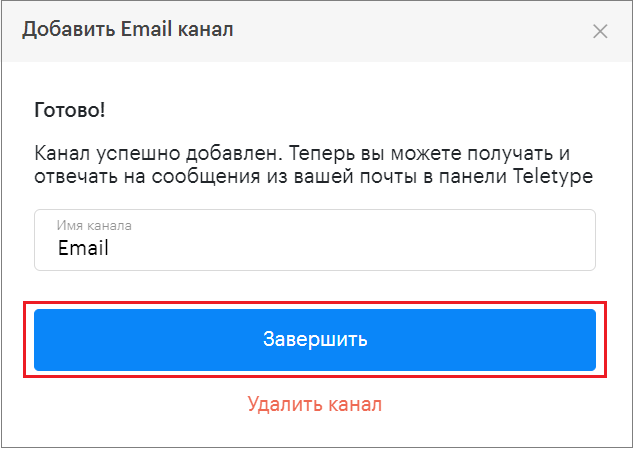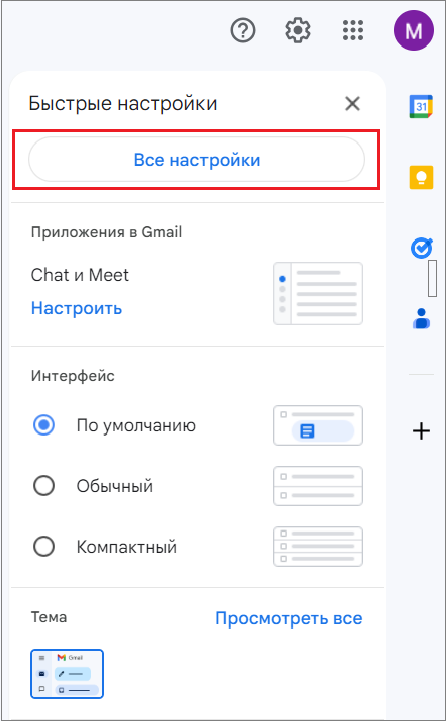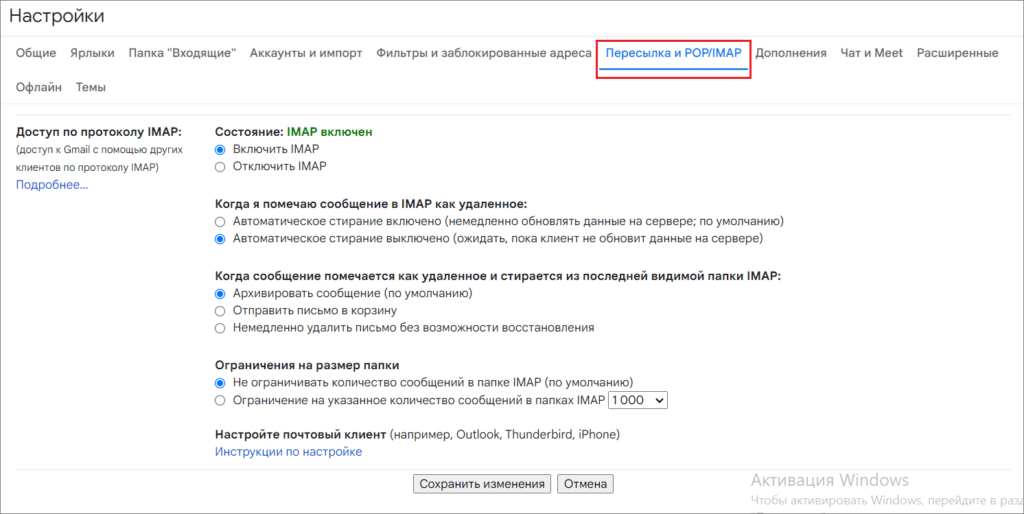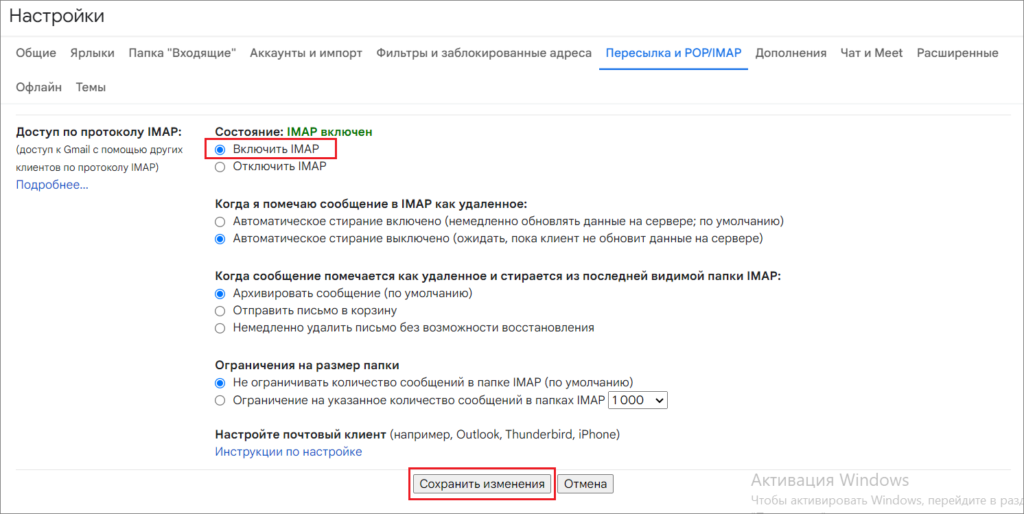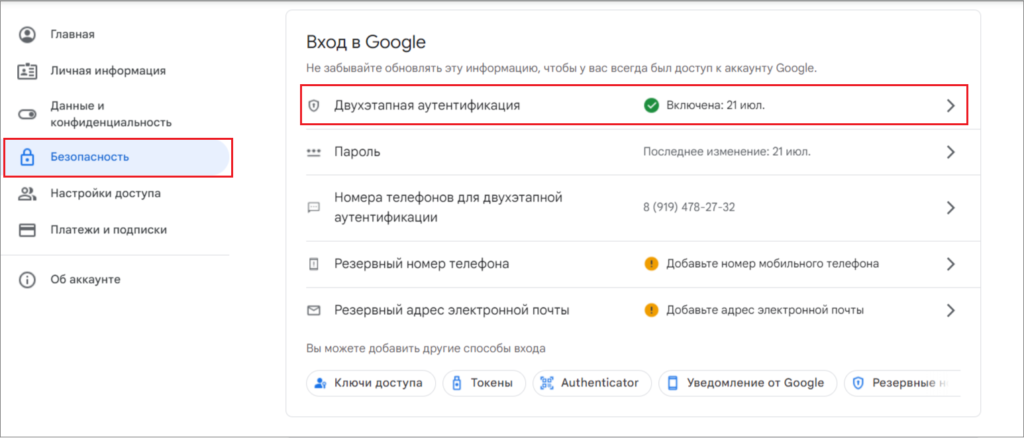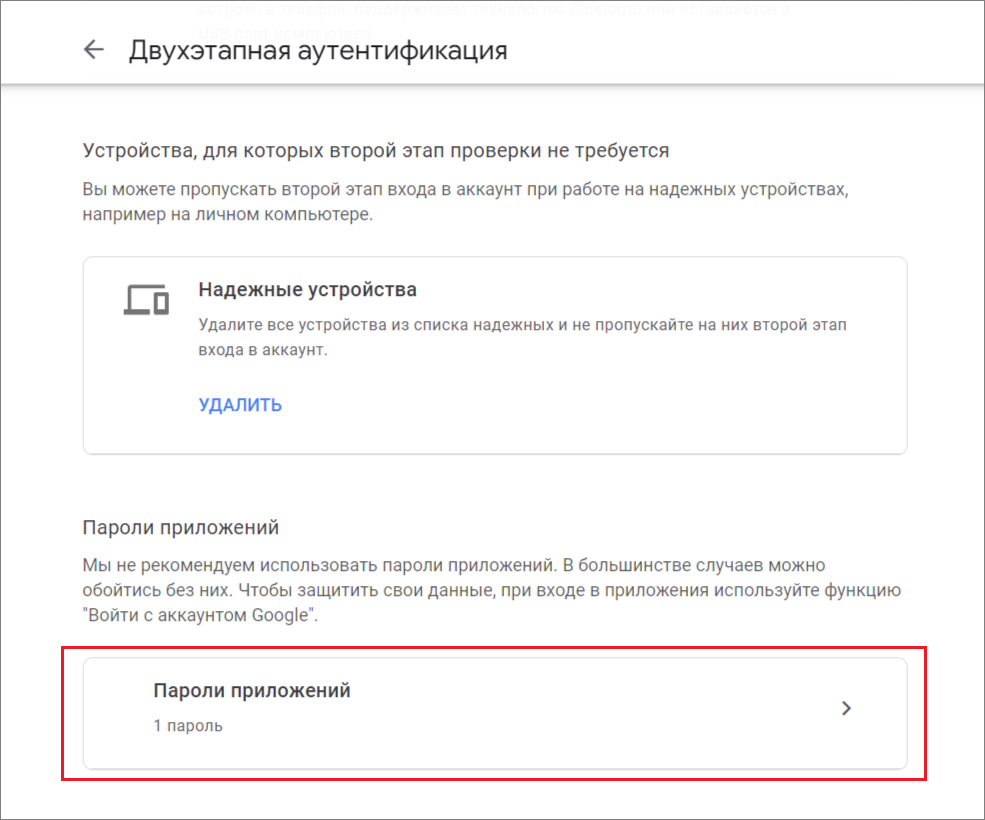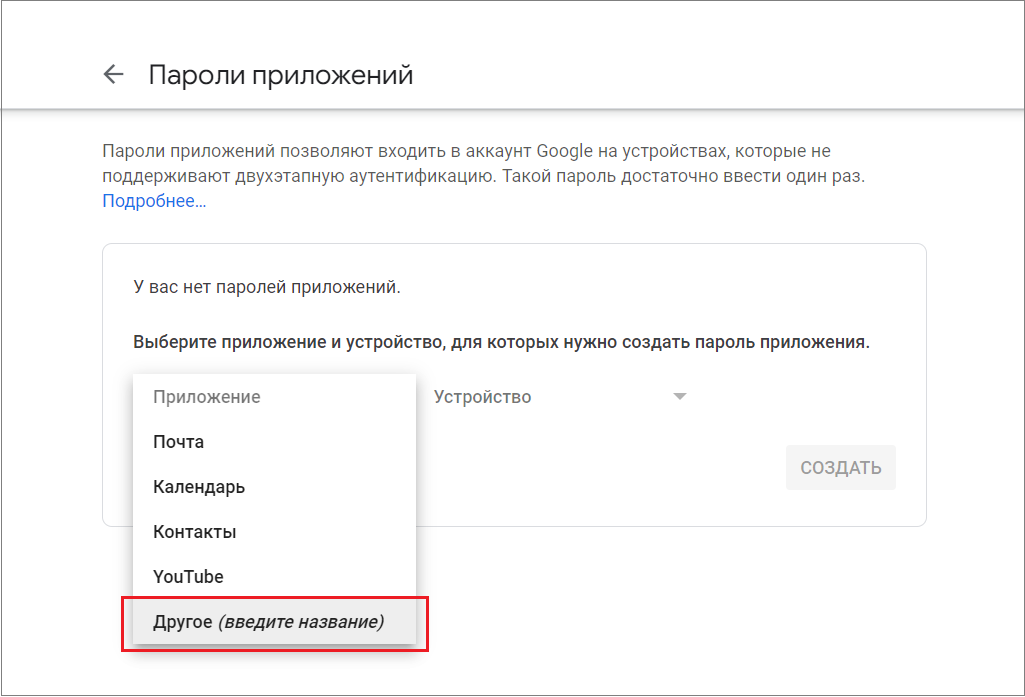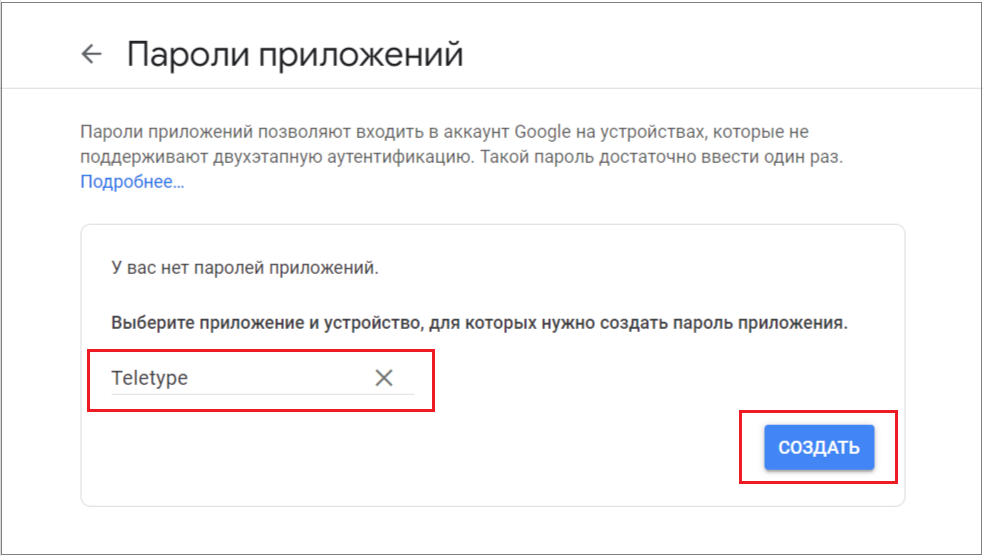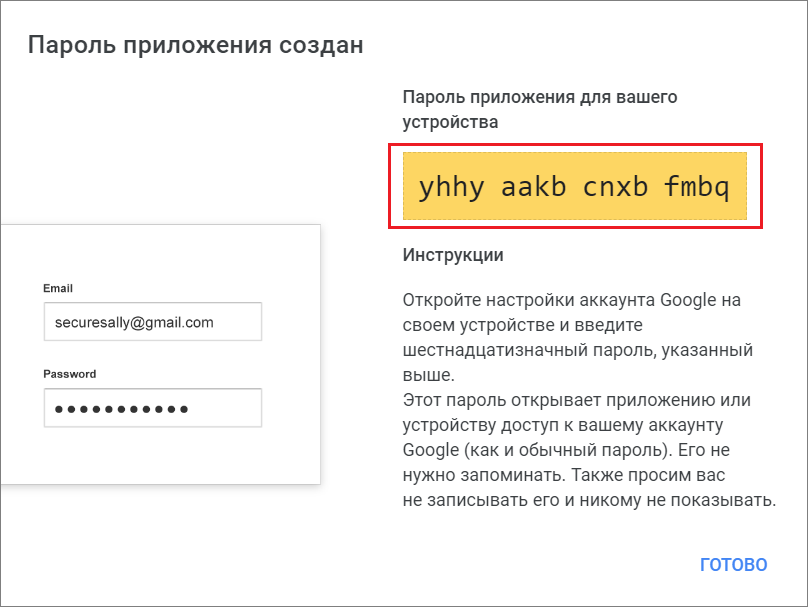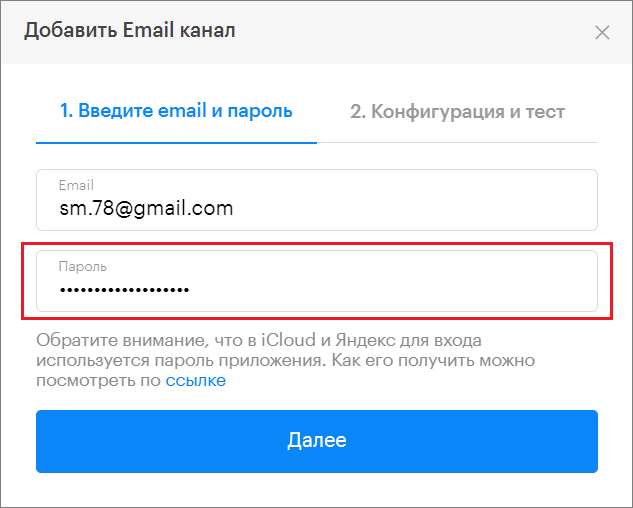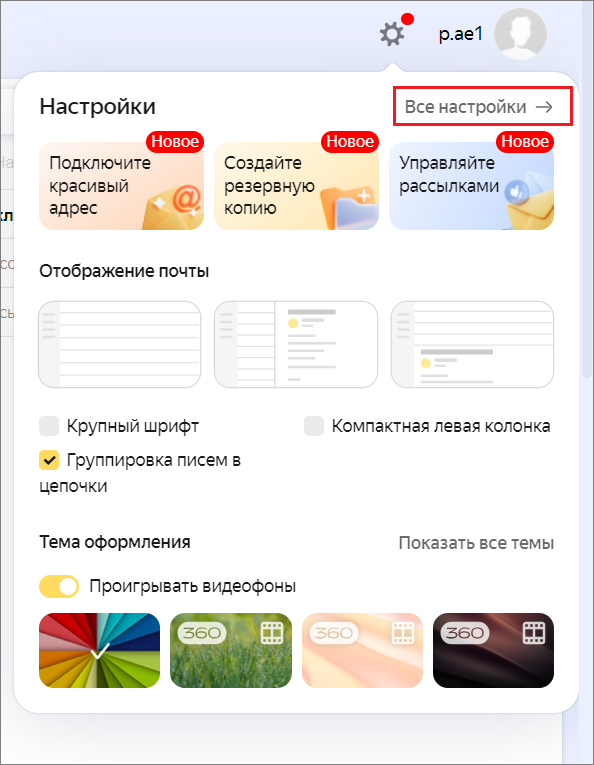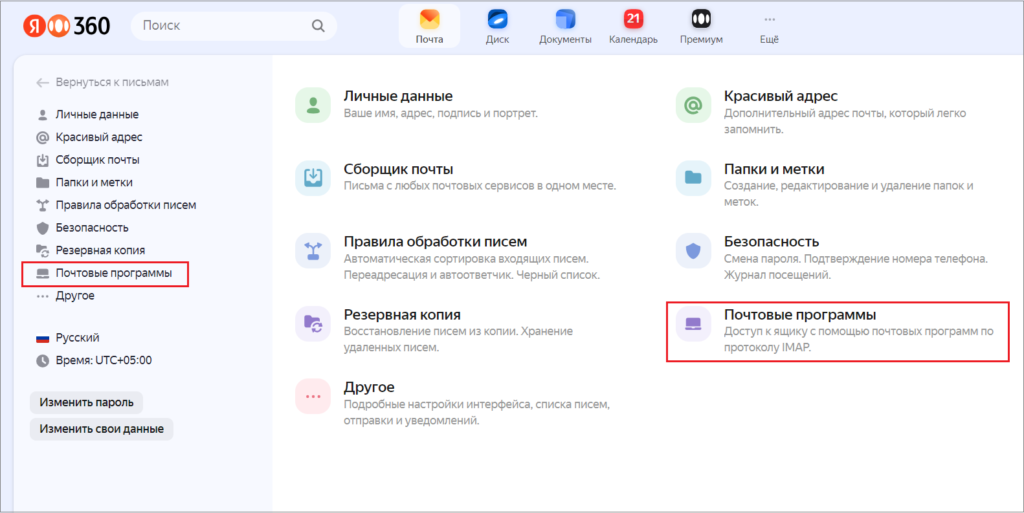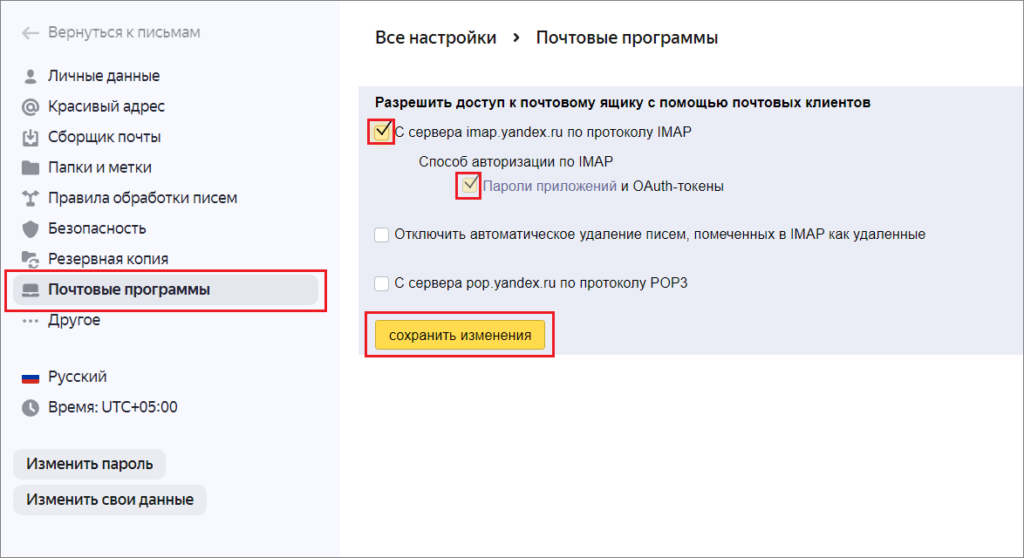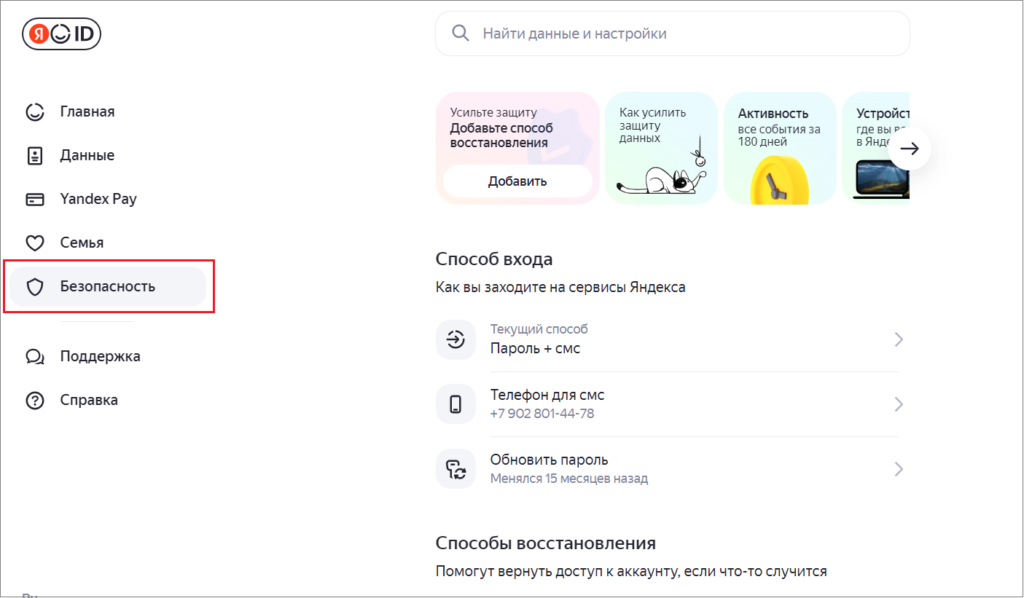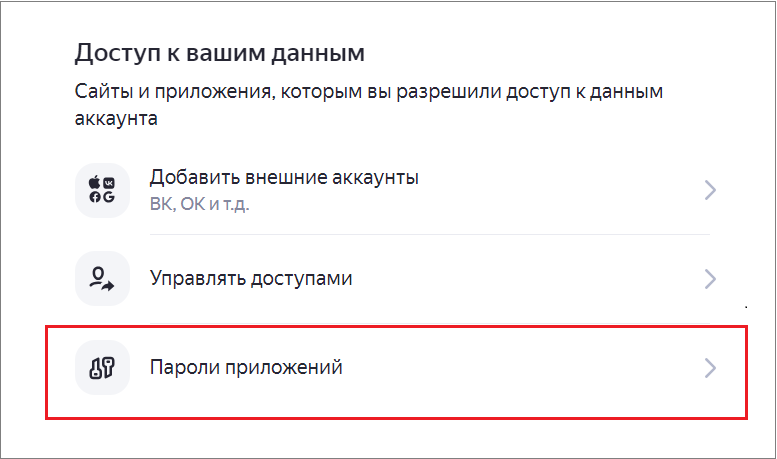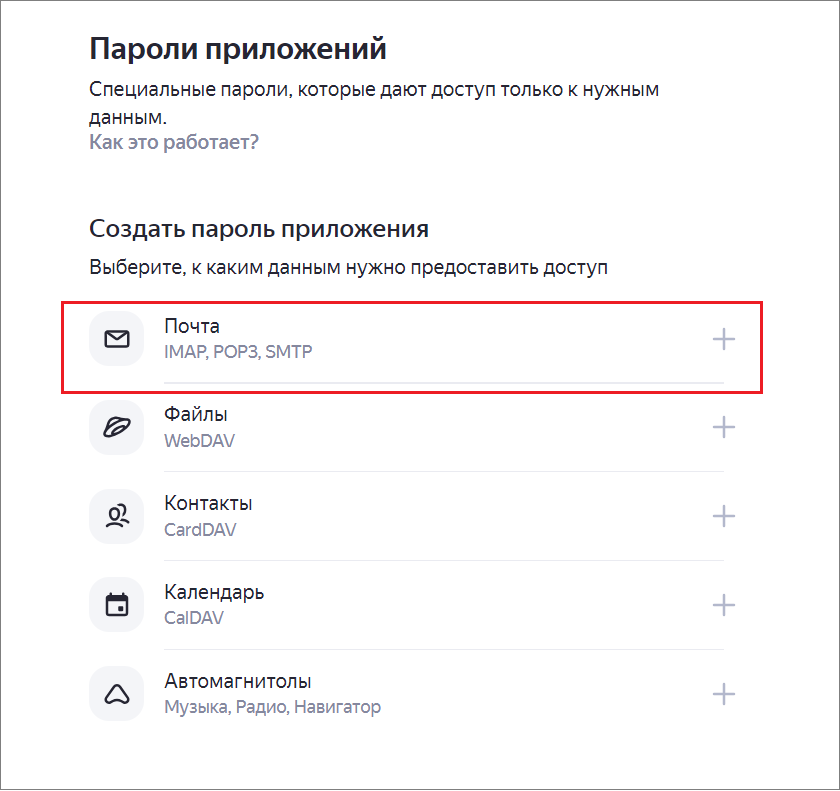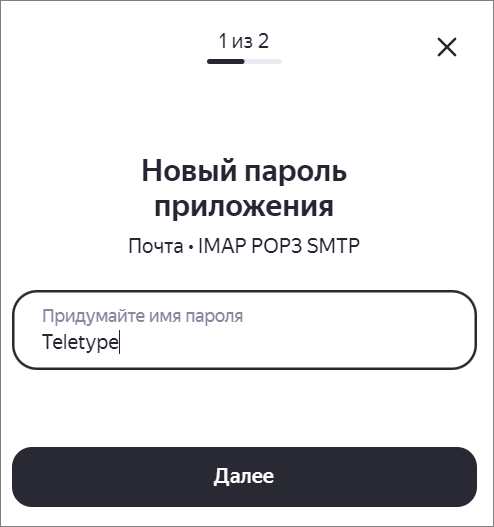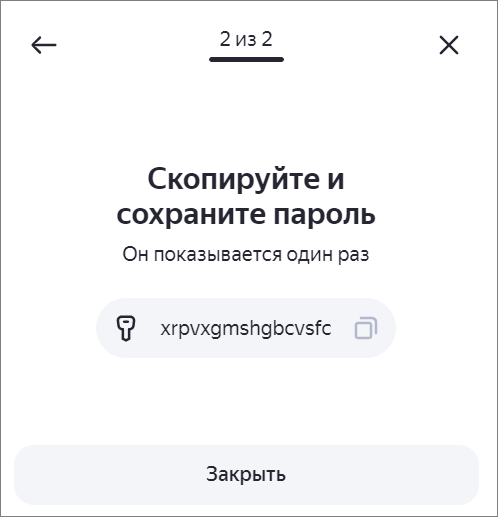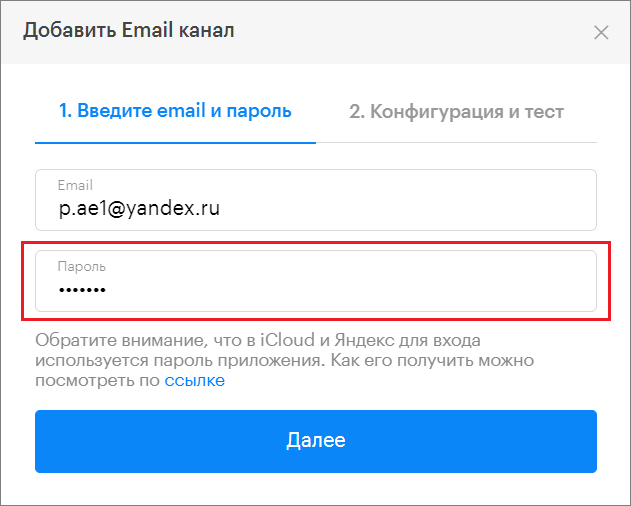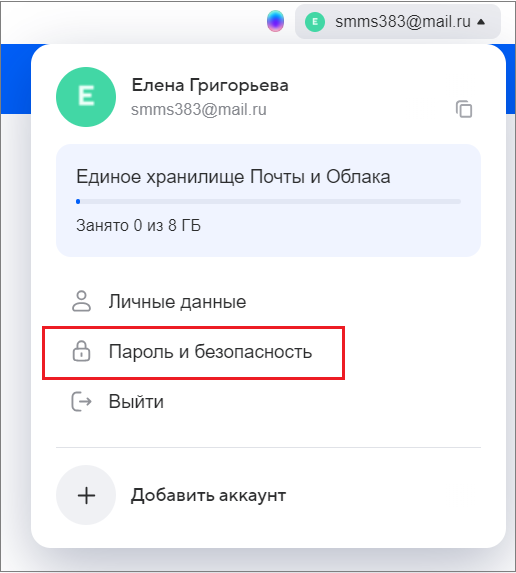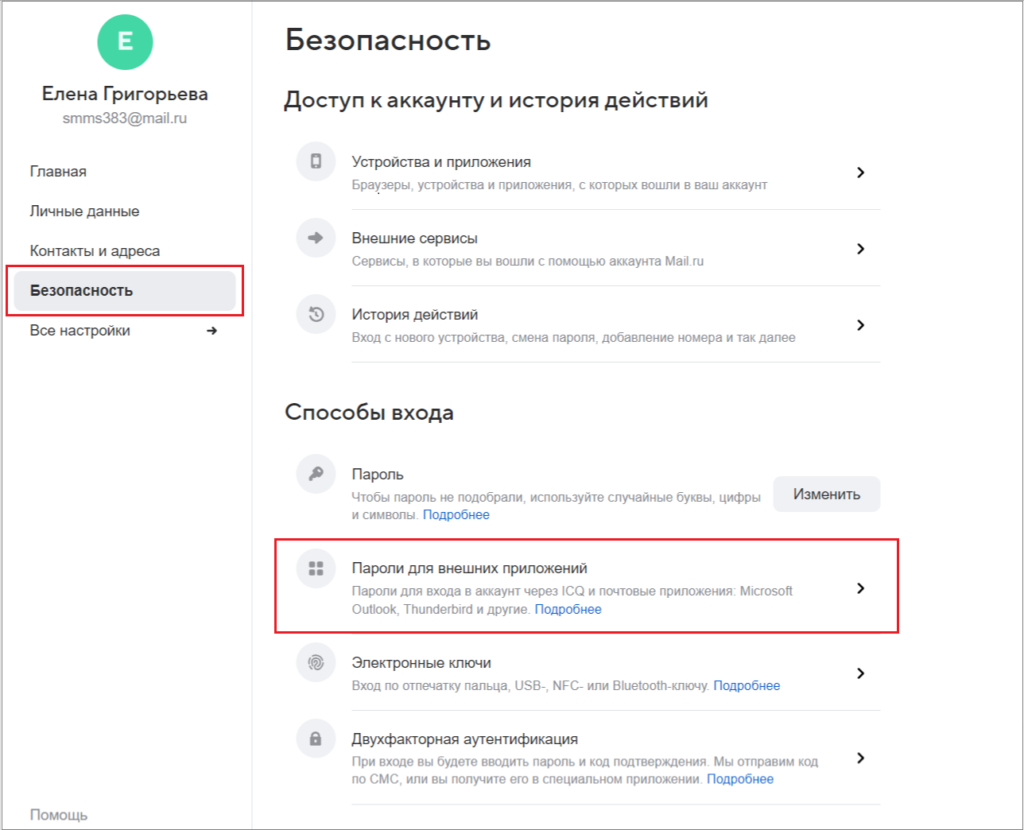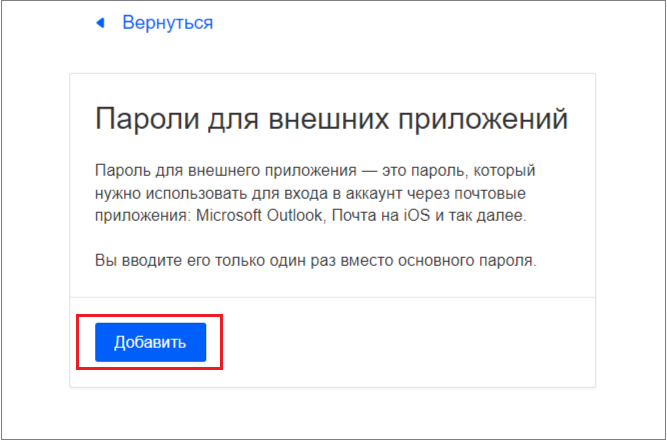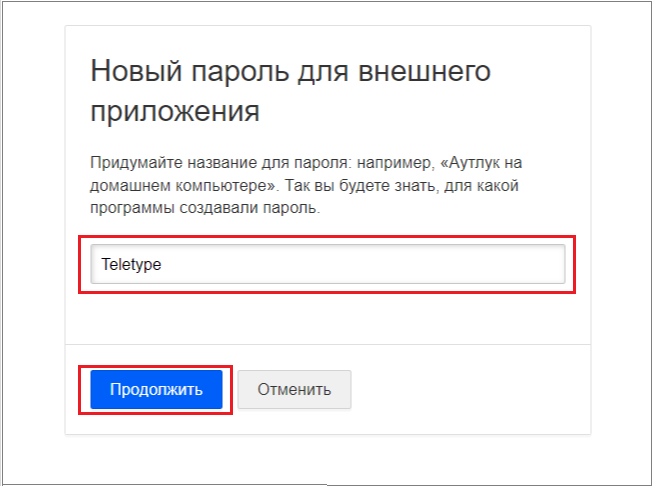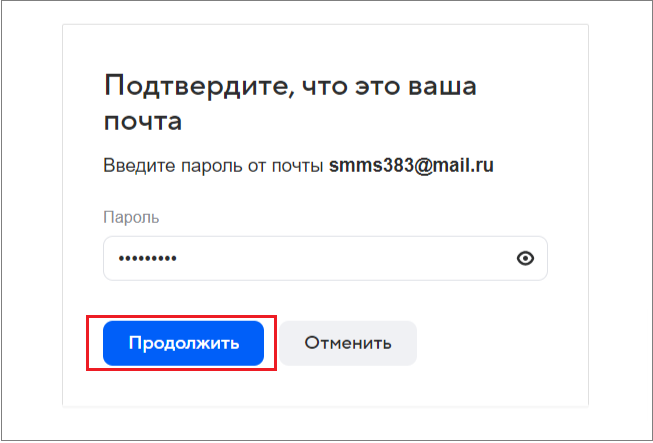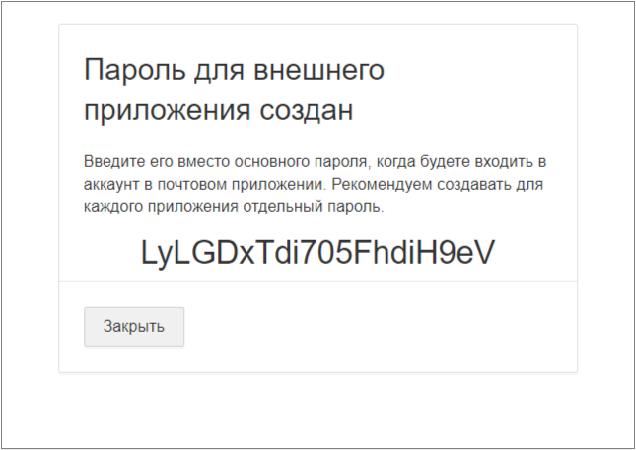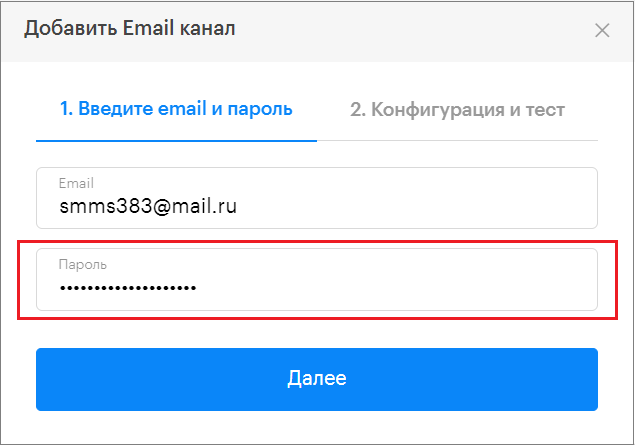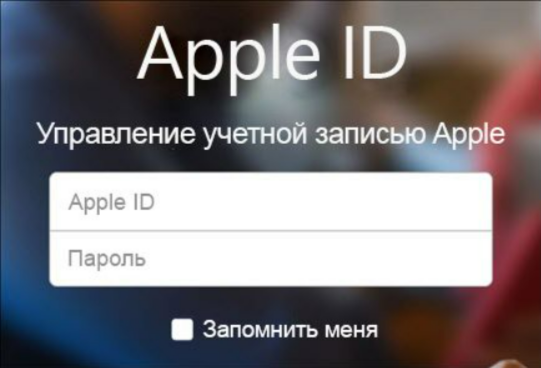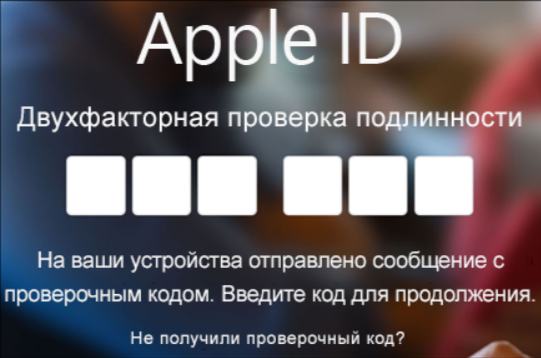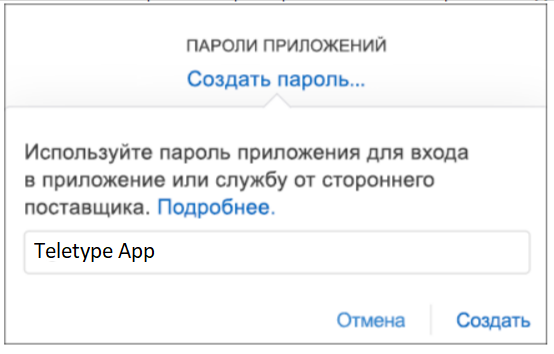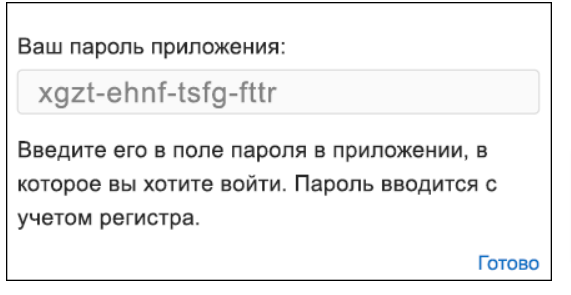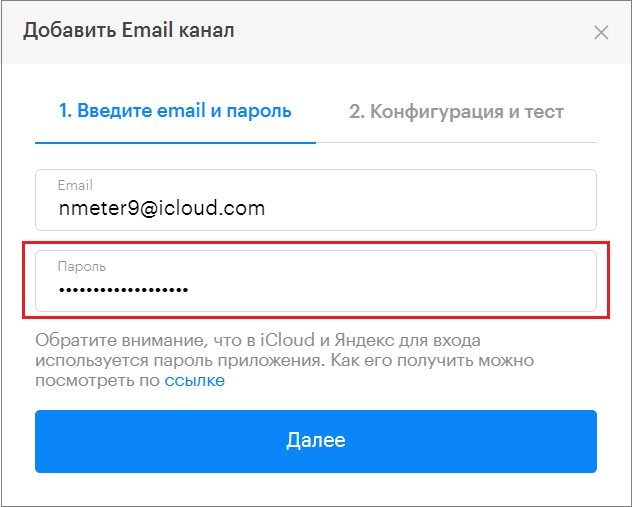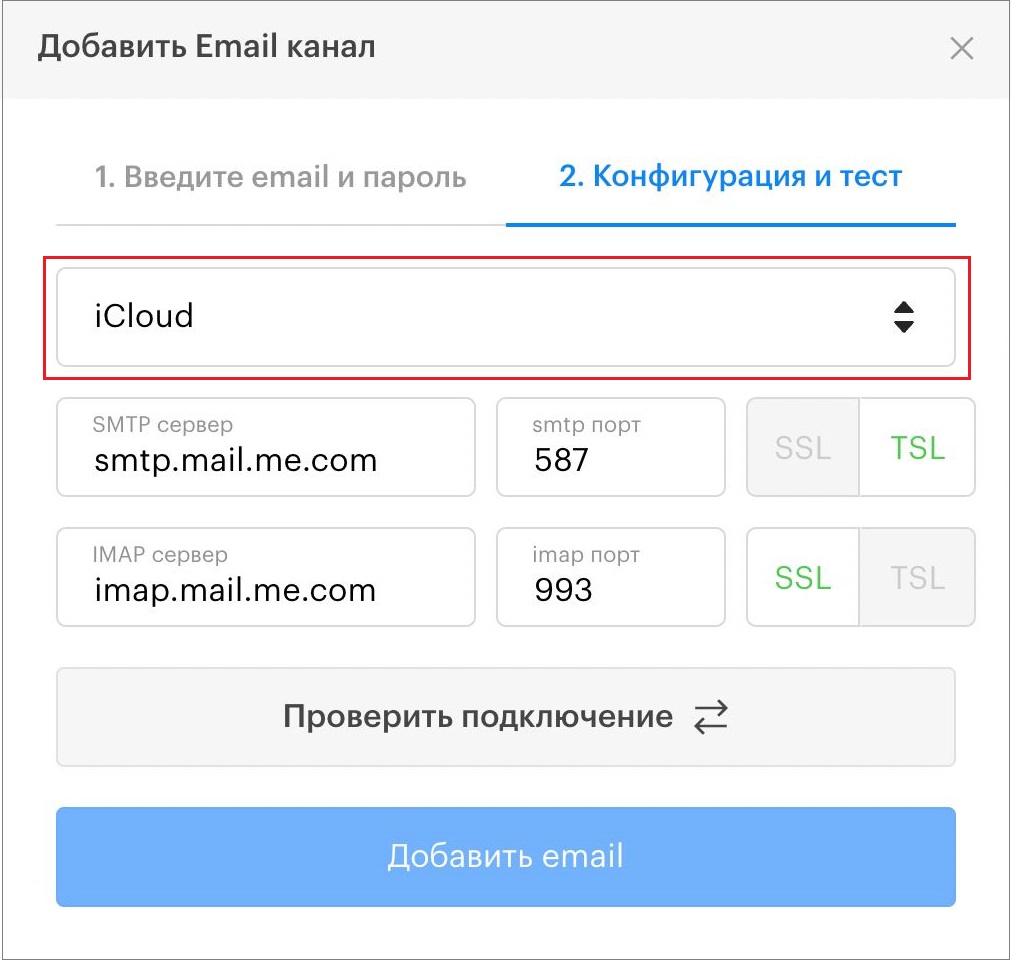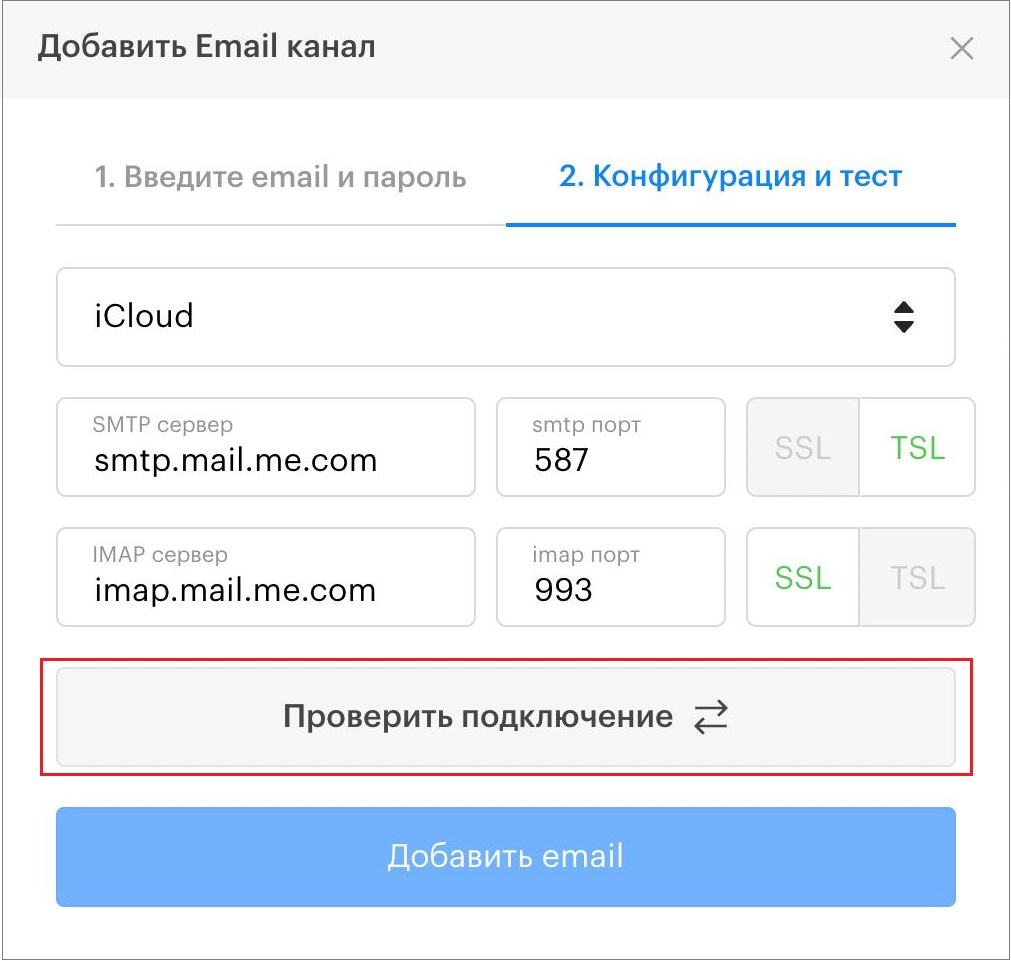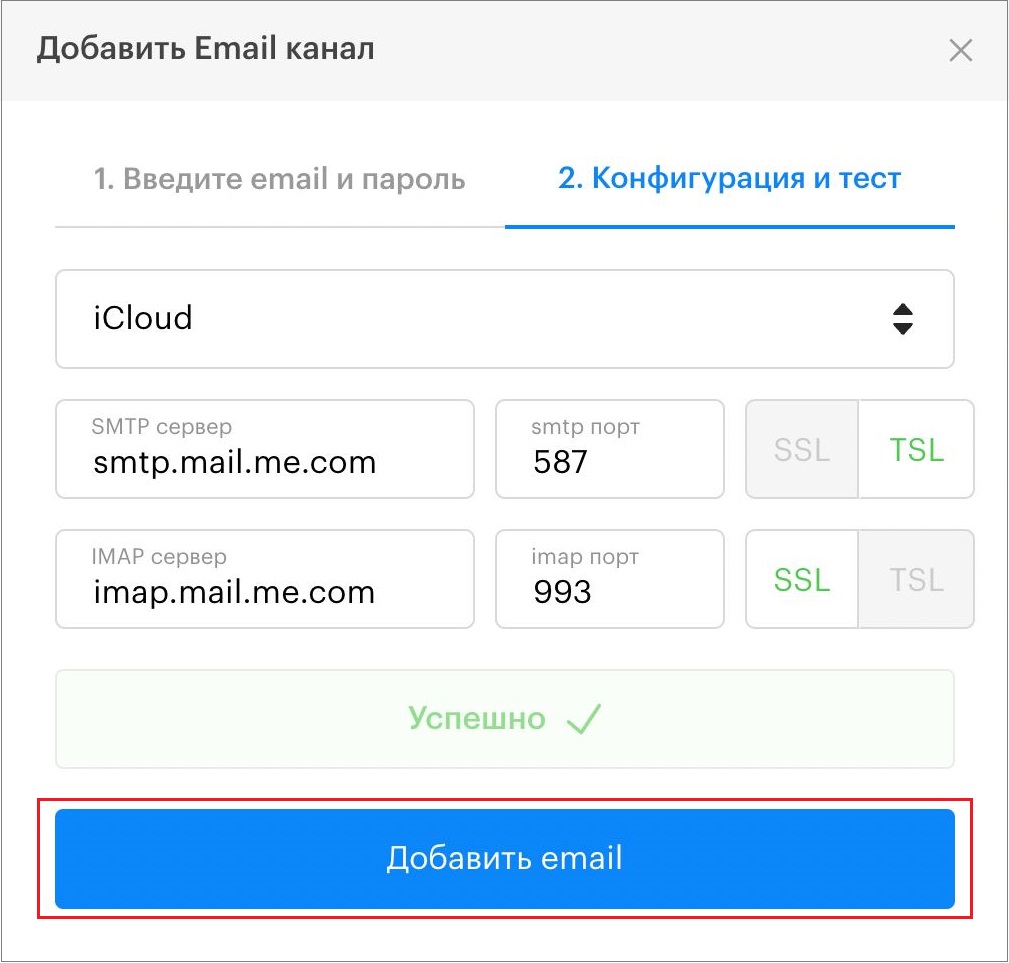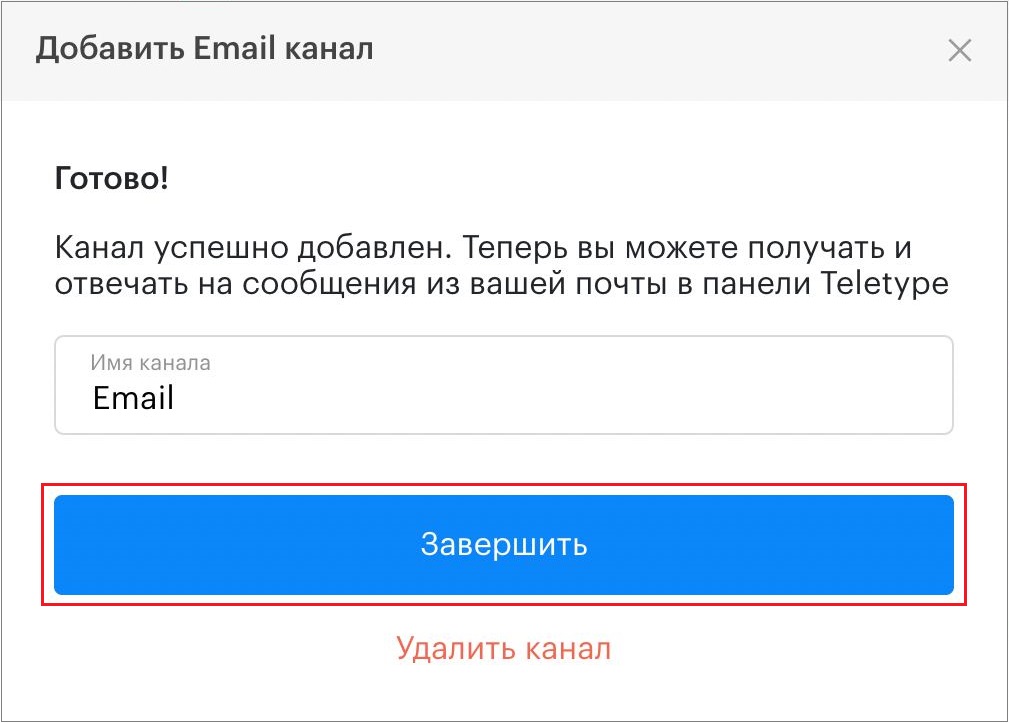Как мы можем помочь?
Подключение Email
Подключение канала Email
Подключение канала Email к панели Teletype App позволяет работать с письмами ваших клиентов.
Также можно написать первым по каналу email из панели Teletype App.
Для того, чтобы подключить email, нужно:
- Перейти в раздел “Добавить канал” в левом меню панели Teletype или в настройках проекта.
2. В появившемся окне выбрать блок “Email”.
3. Нажать “Добавить Email в тариф”.
4. В открывшемся окне ввести email, который нужно подключить к панели.
5. Затем ввести пароль для приложений, созданный в настроках email.
6. Нажать “Далее”.
7. В выпадающем списке выберите своего почтового провайдера.
Если вашего почтового провайдера нет списке, то выберите в списке “Свои настройки” и запросите у своего администратора адрес и порт SMTP и IMAP серверов.
8. В открывшемся окне нажать “Проверить подключение”.
8. После успешной проверки нажать “Добавить email“.
9. Отредактировать имя канала при необходимости и нажать “Завершить”.
Настройка IMAP/STMP и создания пароля для внешних приложений
Подключение почты Gmail
- Открыть Gmail и перейти в настройки.
2. Перейти в раздел “Пересылка и POP/IMAP”.
3. Включить настройку IMAP и сохранить изменения.
4. Затем перейти в Аккакунт Google.
5. Перейти в раздел “Безопасность”.
6. Открыть раздел “Двухэтапная аутентификация”.
Для того, чтобы создать пароль для приложения в Google Аккаунт должна быть включена двухэтапная аутентификация.
7. В разделе “Двухэтапная аутентификация” открыть “Пароли приложений”.
8. На открывшейся странице выбрать из выпадающего списка “Другое”.
9. Ввести название приложения, для которого нужно создать пароль, и нажать “Создать”.
10. В открывшемся окне скопировать пароль.
11. Скопированный пароль вставить при подключении канала Email в панели Teletype App.
Подключение почты Yandex
- Авторизоваться в Yandex почте.
- Открыть “Все настройки”.
3. Перейти в “Почтовые программы”.
4. Проставить галочки “С сервера imap.yandex.ru по протоколу IMAP” и “Пароли приложений и OAuth-токены” и сохранить настройки.
5. Открыть страницу Управление аккаунтом.
6. Перейти в раздел “Безопасность”.
7. Открыть “Пароли приложений”.
8. Нажать “Почта”.
9. Придумать имя пароля и нажать “Далее”.
10. В открывшемся окне скопировать пароль.
11. Скопированный пароль вставить при подключении канала Email в панели Teletype App.
Подключение почты Mail
- Авторизоваться в Mail.ru.
- Перейти в “Пароль и Безопасность”.
3. Открыть “Пароли для внешних приложений”.
4. Нажать “Добавить”.
5. Придумать название для пароля и нажать продолжить.
6. Ввести пароль от почты mail.ru и нажать продолжить.
7. В открывшемся окне скопировать пароль.
8. Скопированный пароль вставить в окно подключения в панели Teletype App.
Подключение почты iCloud
1.Авторизоваться на веб-сайт Apple ID в браузере.
2. Если двухфакторная проверка подлинности уже включена, вы получите код на одном из своих устройств. Ввести этот код, чтобы продолжить. В противном случае включить двухфакторную проверку подлинности.
3. В разделе “Безопасность” в разделе “ПАРОЛИ ДЛЯ ПРИЛОЖЕНИЙ” выбрать “Создать пароль…”
4. Ввести имя пароля, например, Teletype App, и выбрать “Создать”.
5. Apple отобразит ваш пароль приложения.
6.Скопировать этот пароль (без пробелов) и ввести его при подключении в Teletype App.
7. В выпадающем списке выбрать своего почтового провайдера iCloud.
8. Нажать “Проверить подключение”.
9. После успешной проверки подключения нажать “Добавить email”.
10. При необходимости отредактировать имя канала и нажать “Завершить”. Канал успешно добавлен.